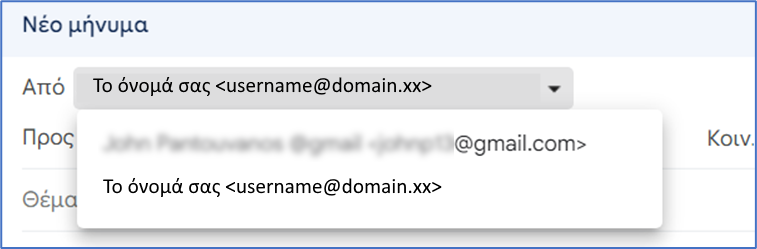ΠΡΟΧΟΧΗ! Όπως ανακοίνωσε η Google, παύει να υποστηρίζει τη συγκεκριμένη δυνατότητα από τον Ιανουάριο του 2026. Ως εναλλακτική, σας προτείνουμε ένα μεγάλο mailbox FASTweb-SMART, το οποίο έχει την ίδια βασική δυνατότητα που είχε και το gmail και πλέον καταργείται, λήψης μηνυμάτων από άλλους λογαριασμούς, αλλά και αποστολής ως άλλοι λογαριασμοί. Εναλλακτικά, αν θέλετε οπωσδήποτε το γνώριμο περιβάλλον του gmail, μπορούμε να σας βοηθήσουμε να αποκτήσετε την κατάλληλη συνδρομή Google Workspace και να συνδέσετε σε αυτήν το email του domain σας. Επικοινωνήστε μαζί μας για να βρούμε μαζί την καλύτερη λύση για τις ανάγκες σας.
Ακολουθώντας τις παρακάτω οδηγίες, μπορείτε να συνδέσετε το email που έχετε από εμάς στο domain σας με το Gmail, ώστε να λαμβάνετε τα μηνύματά σας στο Gmail, αλλά και να απαντάτε από εκεί με το επαγγελματικό σας email.
– Συνδεθείτε στον λογαριασμό σας στο Gmail. Επιλέξτε πάνω δεξιά το γρανάζι Ρυθμίσεις και μετά Δείτε όλες τις ρυθμίσεις.
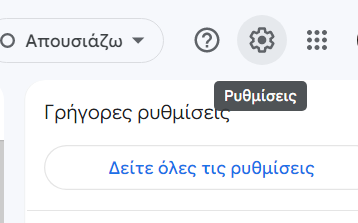
– Επιλέξτε την καρτέλα Λογαριασμοί.
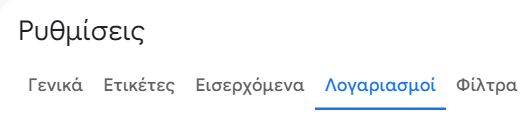
– Στην ενότητα Έλεγχος αλληλογραφίας από άλλους λογαριασμούς, επιλέξτε Προσθήκη λογαριασμού αλληλογραφίας.

– Θα εμφανιστεί ένα νέο παράθυρο για να βάλετε τις κατάλληλες ρυθμίσεις. Καταχωρήστε τη διεύθυνση email σας και Επόμενο.
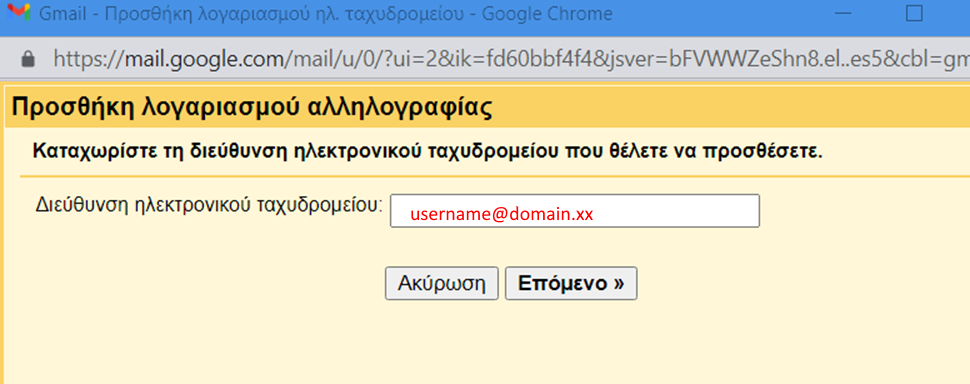
– Στο νέο παράθυρο, αφήστε επιλεγμένη τη δεύτερη επιλογή και επιλέξτε Επόμενο.
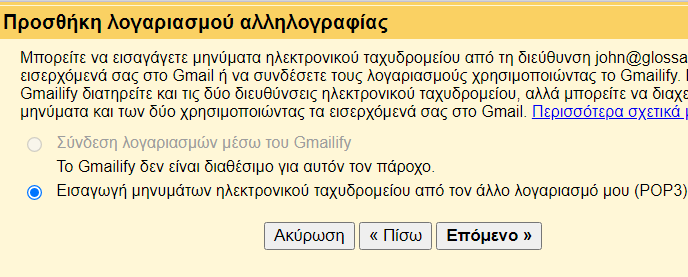
– Στο επόμενο παράθυρο, συμπληρώστε τα στοιχεία ΕΙΣΕΡΧΟΜΕΝΗΣ ΑΛΛΗΛΟΓΡΑΦΙΑΣ POP του mailbox σας. Προσέξτε τη θύρα (995) και την επιλογή SSL.
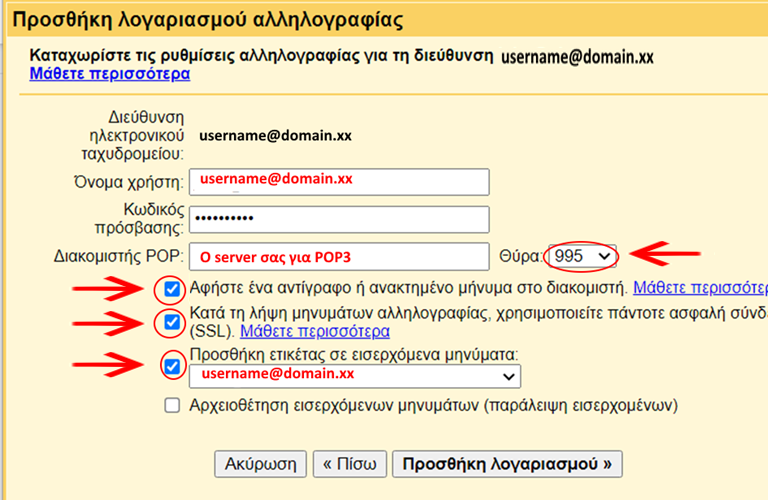
ΠΡΟΣΟΧΗ: Στην επιλογή Αφήστε ένα αντίγραφο…, επιλέγετε το κουτάκι αν πρόκειται να έχετε πρόσβαση στο email σας και από αλλού, π.χ. από την εφαρμογή Outlook, το Thunderbird, απευθείας μέσω webmail. Αν έχετε πρόσβαση ΜΟΝΟ από το GMAIL, μπορείτε να αφήσετε αυτό το κουτάκι κενό.
Προσέξτε τη θύρα (995) και την επιλογή SSL. Επίσης, η προσθήκη ετικέτας σας βοηθά να ξέρετε ποια μηνύματα μέσα στο Gmail προέρχονται από τον λογαριασμό που θα συνδέσετε.
Αφού ελέγξετε ότι όλα τα στοιχεία είναι σωστά, επιλέξτε Προσθήκη λογαριασμού.
– Στο παράθυρο που θα εμφανιστεί, επιλέξτε Ναι, θέλω να μπορώ…. και Επόμενο.
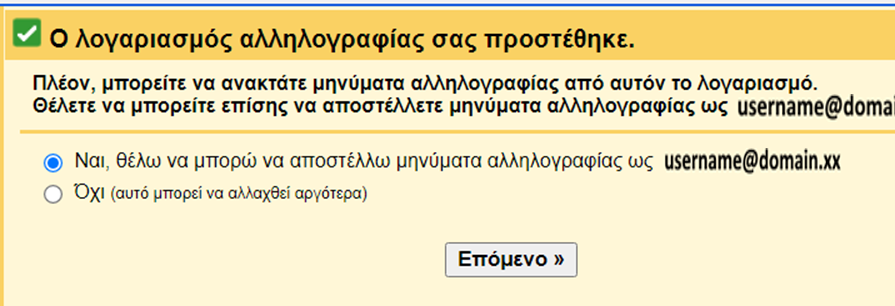
– Στο νέο παράθυρο, στο πλαίσιο Όνομα, καταχωρήστε το όνομα με το οποίο θέλετε να φαίνεστε σε όσους λαμβάνουν αλληλογραφία από σας. Καθαρίστε την επιλογή Θεωρήστε το ως ψευδώνυμο και επιλέξτε Επόμενο βήμα.
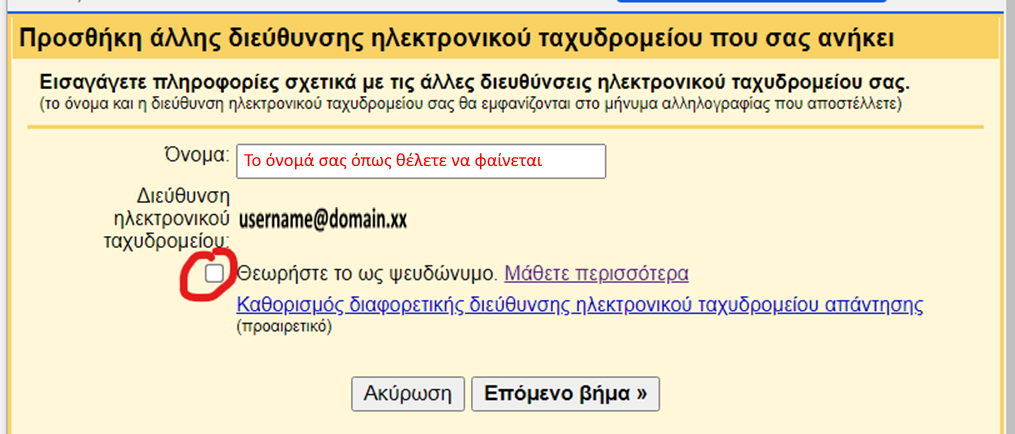
– Στο επόμενο παράθυρο βάλτε τα στοιχεία ΕΞΕΡΧΟΜΕΝΗΣ ΑΛΛΗΛΟΓΡΑΦΙΑΣ SMTP. Προσέξτε τη θύρα και την επιλογή SSL. Επιλέξτε Προσθήκη λογαριασμού.
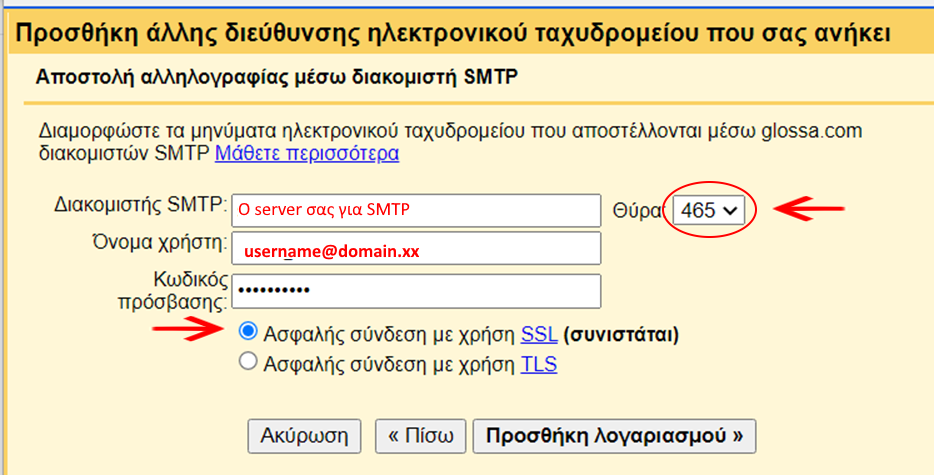
– Στη συνέχεια, θα εμφανιστεί ένα παράθυρο που ζητά έναν κωδικό επιβεβαίωσης. Ο κωδικός αυτός στέλνεται από την Google στο email που συνδέετε. Θα πρέπει να αποκτήσετε πρόσβαση στο email μέσω webmail ή αν το έχετε στημένο αλλού μέσω κάποιου άλλου προγράμματος και να καταχωρήσετε εδώ τον κωδικό. Μετά επιλέγετε Επαλήθευση.
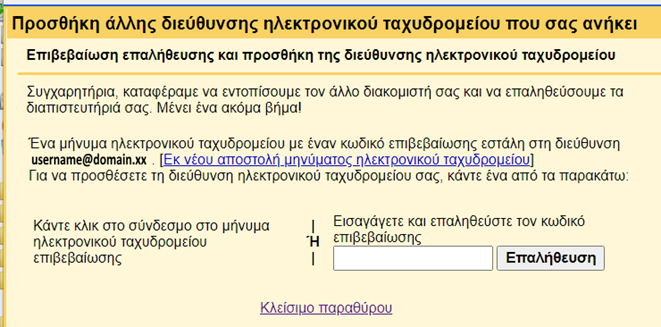
– Αν όλα πήγαν καλά, η σύνδεση έχει ολοκληρωθεί. To Gmail θα τραβήξει αρχικά όσα μηνύματα βρίσκονται ήδη στον λογαριασμό σας και θα τους δώσει ‘ετικέτα’ με τη διεύθυνση email. Αυτή την ετικέτα θα τη βλέπετε στη λίστα όλων των μηνυμάτων δίπλα από όσα μηνύματα προέρχονται από το email, όπως και στη λίστα με τις ετικέτες. Αν κάνετε κλικ στην ετικέτα με τη διεύθυνση email στη λίστα με τις ετικέτες (κάτω από τη λίστα των φακέλων, κάτω αριστερά στην παρακάτω εικόνα), θα εμφανιστεί στην προβολή σας μια λίστα μόνο με όσα μηνύματα έχουν τη συγκεκριμένη ετικέτα. Δηλαδή, όσα σας έχουν στείλει στο email που συνδέσατε και όχι στη διεύθυνσή σας @gmail.com.
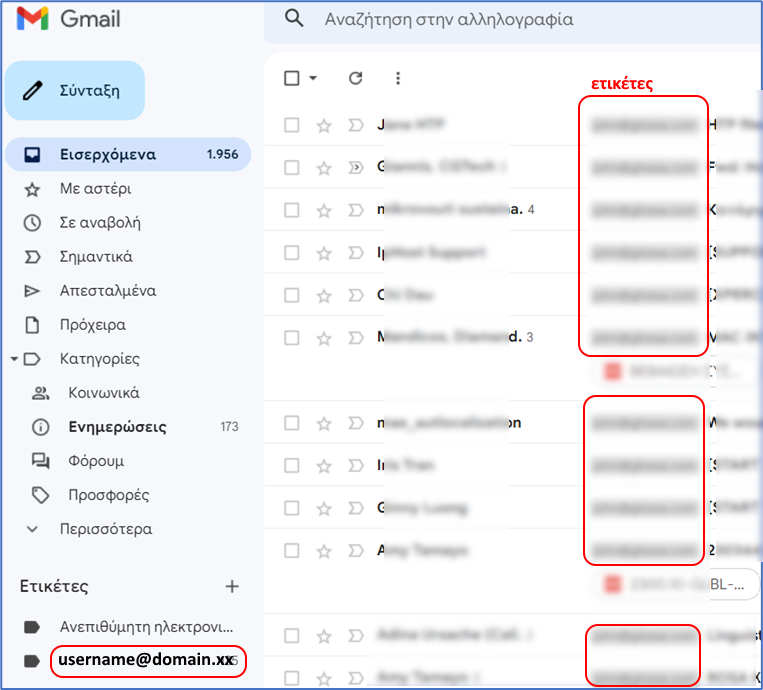
– Αν θέλετε τα περισσότερα μηνύματα που στέλνετε από το Gmail σας να φεύγουν από το email με το domain σας, επιλέξτε ξανά Ρυθμίσεις, Δείτε όλες τις ρυθμίσεις, Λογαριασμοί. Στην ενότητα Αποστολή ηλεκτρονικών μηνυμάτων ως, πατήστε το link ορισμός ως αυτόματη επιλογή δίπλα στο email με το domain σας. Έτσι θα γίνει αυτό το email η προεπιλογή και όσα μηνύματα θα στέλνετε χωρίς κάποια ιδιαίτερη ρύθμιση θα φεύγουν από το email που συνδέσατε.

– Είτε επιλέξετε να κάνετε το νέο email που συνδέσατε προεπιλογή είτε όχι, κάθε φορά που θα στέλνετε ένα μήνυμα θα έχετε τη δυνατότητα να επιλέξετε πώς θα φύγει το email, από τον λογαριασμό σας @gmail.com ή από τον λογαριασμό σας σε εμάς με το domain σας.